PowerPoint 2007
Herramientas de imagen y formato


/es/powerpoint-2007/mover-y-modificar-el-tamano-de-las-imagenes/content/
PowerPoint cuenta con muchos comandos que te permiten modificar imágenes. Cuando seleccionas una imagen ya insertada, una pestaña de Herramientas de Imagen y Formato aparecerá sobre la Cinta de opciones.
En la diapositiva, selecciona la imagen a la que quieras aplicarle es estilo.
En la cinta de opciones, selecciona la pestaña Formato.
Haz clic en Más. Luego, suelta la flecha para visualizar todos los estilos de imagen.
Mueve el cursor del ratón sobre cada uno de los estilos de imagen, para que puedas tener una previsualización del estilo de la diapositiva.
Haz clic sobre el estilo de imagen que quieres aplicar a tu diapositiva.
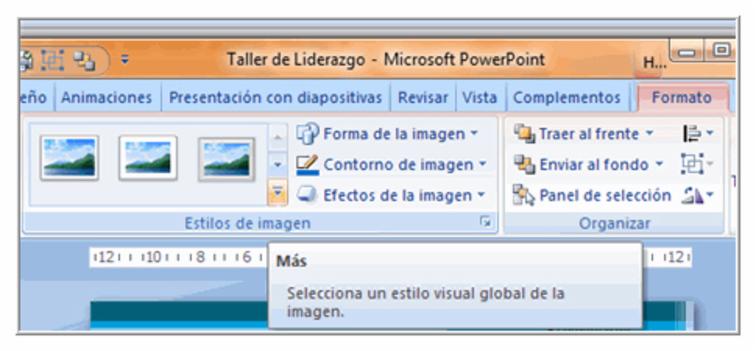
Selecciona la imagen.
Selecciona la pestaña de Formato.
Haz clic sobre Forma de la Imagen y un menú aparecerá.
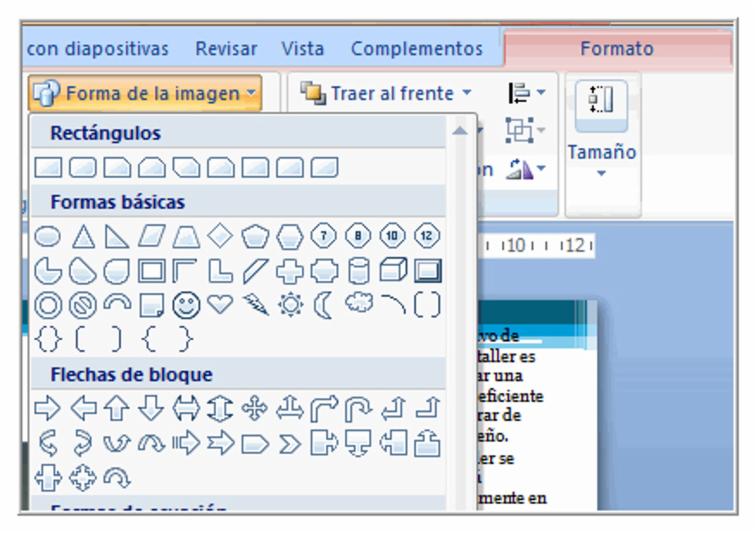
Haz clic en una de las figuras mostradas y la forma de la imagen cambiará en la diapositiva.
Selecciona la imagen a la que quieras aplicarle un contorno.
Selecciona la pestaña Formato.
Haz clic sobre Contorno de Imagen y selecciona un color.
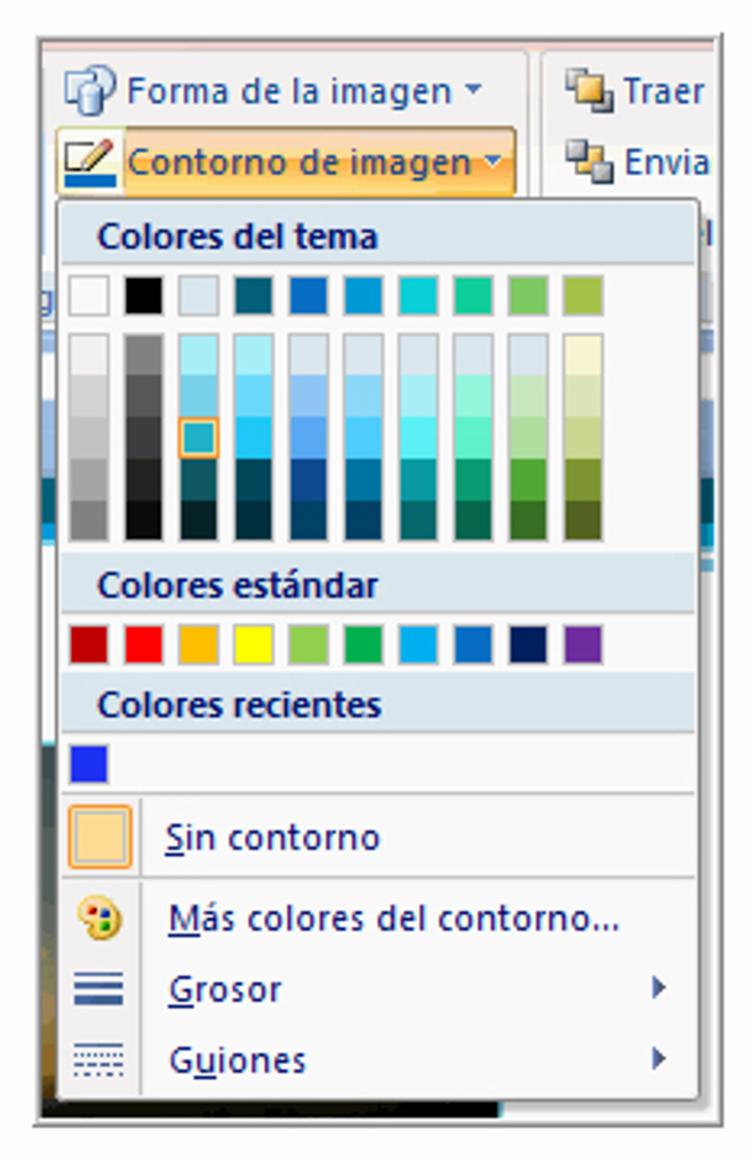
Haz clic en la opción Grosor, ubicada en el menú y escoge el ancho de línea para modificar el borde de la imagen.
/es/powerpoint-2007/recortar-y-comprimir-una-imagen/content/